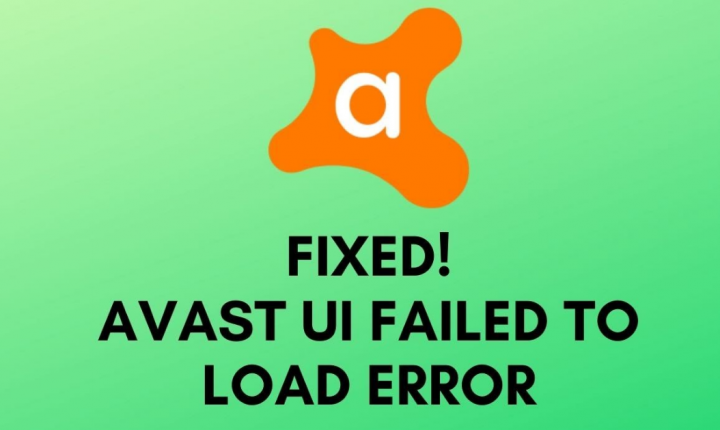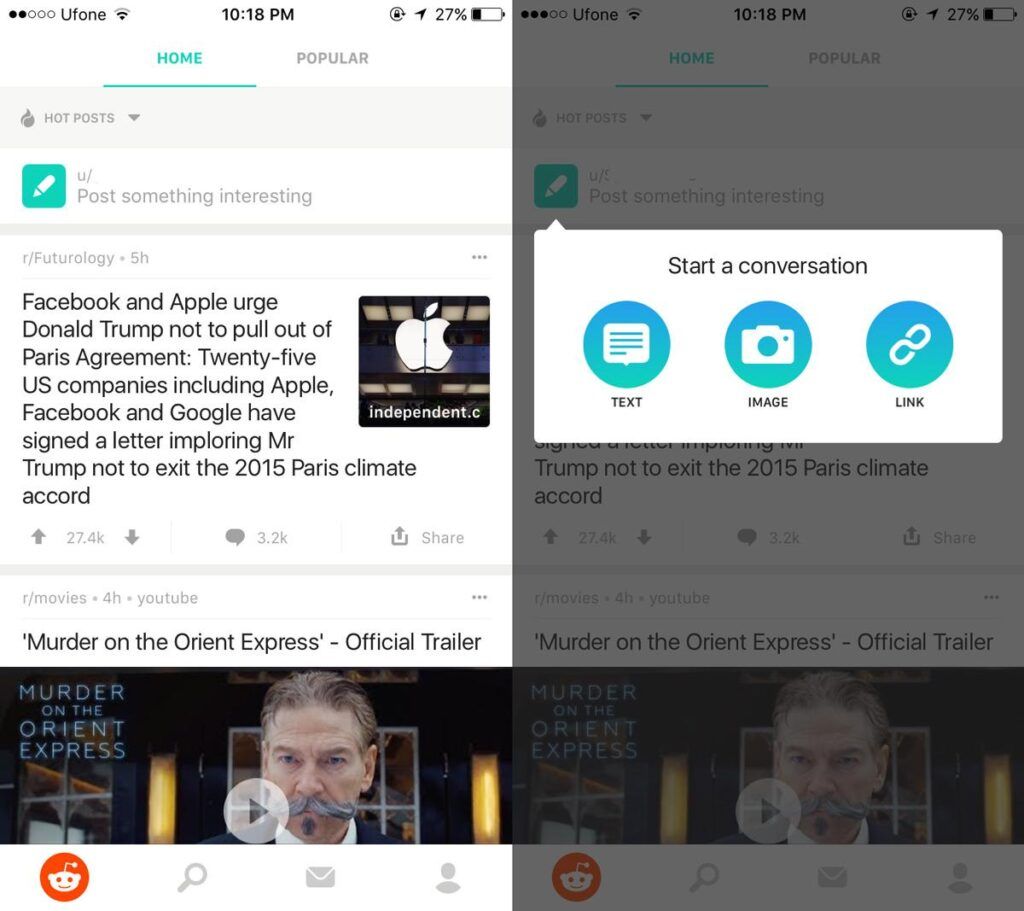Tipkovnica ali miška ne deluje v Battlefrontu 2 - popravi to

Iščete rešitev, kako popraviti tipkovnico ali miško, da v Battlefront 2 ne deluje? Če je odgovor pritrdilen, ste na mestu. EA Star Wars Battlefront II je ena izmed najbolj priljubljenih in najbolj znanih video iger z akcijskimi strelci, ki je bila izdana leta 2017 in igralci jo imajo zelo radi. Vendar se zdi, da se številni igralci s to igro po uvedbi brezplačne trgovine Epic Games Store srečujejo z različnimi napakami ali nekaterimi drugimi napakami. Veliko zainteresiranih igralcev se seli v to igro, nekatere napake, povezane s strežnikom, se začnejo pojavljati te dni. Nekateri prizadeti igralci pa zaradi težav prejemajo zunanjo opremo računalnika. Če imate težave z miško ali tipkovnico Star Wars Battlefront 2, ki ne deluje, si oglejte ta vodnik za odpravljanje težav, da ga odpravite.
Po mnenju enega od upraviteljev skupnosti EA se ta težava s tipkovnico ali miško v igri Star Wars lahko zgodi zaradi možnosti prekrivanja v igri. Ja! Če med zagonom ali igranjem igre Battlefront 2 ne morete uporabljati miške ali tipkovnice, potem pomeni, da je bila v sistem / prenosni računalnik nameščena aplikacija Discord in je privzeto omogočena prekrivanje v igri. V nekaterih primerih bi samo izklop možnosti prekrivanja v aplikaciji Discord odpravil to posebno težavo.
0x803f7001 aktiviranje sistema Windows 10
Glej tudi: Vojne zvezd - Battlefront 2 Triple XP in Double XP
Tipkovnica ali miška ne deluje v Battlefrontu 2 - popravi to

Zato smo delili možnost prekrivanja neskladja in izklopili spodnje korake. Če pa vam nekako ne uspe, lahko sledite nekaterim drugim možnim spodnjim metodam.
kako natisniti gmail brez stranske vrstice -
Izklopite Discord Overlay
Zelo verjetno je, da je aplikacija Discord že nameščena v vašem računalniku. V tem primeru bo vklopljena tudi možnost prekrivanja v igri s strani Discord. To možnost morate onemogočiti.
- Pojdite na Aplikacija Discord v računalniku / prenosnem računalniku.
- Premakni se na Nastavitve aplikacije meni> Dotaknite se Prekrivanje .
- Iz Prekrivanje odsek, morate onemogoči ‘Omogoči prekrivanje v igri.’ preklop.
- Ko je izklopljen, zaprite aplikacijo Discord> Znova zaženite računalnik in poskusite zagnati igro Star Wars Battlefront 2.
Upam, da bo to delovalo tudi pri vas in miška ali tipkovnica bo med igranjem znova delovala. Če v tem primeru s to metodo niste odpravili težave »tipkovnica ali miška ne deluje v Battlefront 2«, poskusite z drugimi rešitvami.
Posodobite Windows OS Build
Posodobite zgradbo operacijskega sistema Windows, če je že nekaj časa niste posodabljali. V nekaterih primerih obstaja velika verjetnost, da lahko zastarela sistemska programska oprema povzroči različne konflikte ali težave s povezljivostjo z vašim programom ali zunanjimi napravami.
- Zadel Windows + I tipke za preprosto odpiranje Nastavitve sistema Windows meni.
- Klikni Posodobitve in varnost > Od Windows Update , tapnite Preveri za posodobitve .
- Ko je na voljo posodobitev (posodobitev funkcije ali skupna posodobitev), jo takoj namestite ali prenesite.
- Po uspešni namestitvi znova zaženite računalnik / prenosni računalnik> Uživajte!
Posodobite gonilnike naprav
Kadarkoli pride do težave z miško ali tipkovnico, ki spada pod zunanje naprave vašega računalnika. Nato preverite posodobitve tudi za povezane gonilnike tipkovnice in miške. Storiti to:
star wars battlefront 2 miška se ne prikaže
- Z desno tipko tapnite na Meni Start (Ikona sistema Windows), da preprosto odprete Hitri meni Start
- Nato izberite Upravitelj naprav tako da ga tapnete.
- Ko se odpre vmesnik upravitelja naprav, preverite „Tipkovnice“ .
- Dvakrat tapnite na možnosti Tipkovnica, da preprosto razširite seznam> Z desno tipko tapnite na priključeni tipkovnici.
- Izberite Posodobi gonilnik > Izberite Samodejno poiščite gonilnike .
- Če je na voljo katera koli posodobitev, jo bo samodejno namestil ali prenesel.
- Končno znova zaženite računalnik, da uveljavite spremembe.
- Naredite enake korake za priključeno miško iz Miške in druge kazalne naprave .
- Ponovno znova zaženite računalnik / prenosni računalnik, da uporabite spremembe, ko ste končali.
Če kljub temu tipkovnica ali miška ne delujeta v izdaji Battlefront 2, pojdite na drugo metodo!
Nehajte izvajati opravila v ozadju
Kaže, da lahko nekatera neželena opravila v ozadju ali programi drugih proizvajalcev povzročijo različne težave z zmogljivostjo sistema Windows in povezanimi napravami. Zato je dobro, da iz upravitelja opravil zaprete vse višje naloge CPU / pomnilnika, ki ne zahtevajo potrebnih nalog, da omejite preobremenitev z viri računalnika in obrišete morebitne nasprotujoče si težave.
- Z desno tipko tapnite na Opravilna vrstica na vašem računalniku / prenosniku Windows.
- Izberite Upravitelj opravil > Ko se odpre vmesnik upravitelja opravil, tapnite Procesi zavihek.
- Zdaj si oglejte tudi vsa nepomembna opravila v ozadju in naloge, ki porabijo več virov.
- Dotaknite se, da izberete nalogo enkrat naenkrat (posamezno) in izberite Končaj opravilo da ga zapustite.
- Zdaj naredite enako za vse naloge po vaši želji. Zaprete lahko tudi nalogo tekoče igre.
- Znova zaženite računalnik in poskusite znova zagnati igro Battlefront 2, da preverite, ali je težava.
Popravite datoteke datotek
Zagotovo lahko manjkajoča ali poškodovana datoteka igre povzroči težave z igralno zmogljivostjo ali zagonom ali pa tudi ne deluje s priključeno zunanjo opremo. Zato poskusite popraviti in optično prebrati datoteke z igrami, če vas pri igri kaj moti. Če želite to narediti:
kako dobiti snapchat streak nazaj kramp
- Zaprite igro Star Wars Battlefront 2.
- Zdaj preprosto zaženite Izvorni odjemalec > Pojdi na Moja knjižnica iger .
- Zdaj, z desno tipko na Vojna zvezd Battlefront 2 ikona igre.
- Izberite Popravilo > Počakajte, da se postopek zaključi.
- Po tem znova zaženite odjemalca Origin in poskusite znova zagnati igro, da preverite, ali miška ali tipkovnica deluje pravilno ali ne.
Če kljub temu tipkovnica ali miška ne delujeta v izdaji Battlefront 2, pojdite na drugo metodo!
Izklopite možnosti prekrivanja v igri
Če ste poklicni igralec ali preprost igralec, je na PC / prenosnem računalniku zelo pogosto uporabljati prekrivne programe. Toda možnosti prekrivanja v igri lahko povzročijo veliko padcev zmogljivosti, ne pa težave s povezljivostjo z zunanjimi napravami ali napravami. Če vam nobeno od zgornjih rešitev ni uspelo, poskusite tudi s to metodo.
Za Steam:
- Najprej odprto Steam v vašem sistemu Windows.
- Skoči na Nastavitve > Dotaknite se V igri .
- Dotaknite se potrditvenega polja, da izklopite Omogočite prekrivanje s paro med igranjem .
- Ko je potrditveno polje izbrisano, tapnite v redu .
Za izvor:
- Tukaj odprete Izvorni zaganjalnik v računalniku / prenosnem računalniku.
- Dotaknite se Izvor v zgornjem levem kotu.
- Izberite Nastavitve aplikacije > Dotaknite se VEČ .
- Izberite POREKLO V IGRI > Onemogočite preklop ‘Enable Origin In-Game’ .
- Končno preverite, ali se težava Star Wars Battlefront 2 z miško ne deluje še vedno pojavlja ali ne.
Za izkušnjo GeForce:
- Sprva zaženite Izkušnja Nvidia GeForce aplikacijo.
- Dotaknite se Nastavitve (ikona zobnika) v zgornjem desnem kotu.
- Pojdite na splošno zavihek> Potopite se nekoliko navzdol in Ugasni PREGLED V IGRI preklop.
Odstranite in znova namestite igro
No, če se še vedno soočate s težavo in vam nič ne uspe, poskusite odstraniti in znova namestiti igro v vašem sistemu. Čeprav se zdi čudno in se vsi vaši podatki o igrah morda izbrišejo, v zadnjem poskusu ni treba narediti ničesar.
- Poskrbite, da boste popolnoma izstopili iz igre Battlefront 2.
- Izstopite tudi iz odjemalca Origin.
- Upoštevajte 4. način, da obrišete tekoče naloge igre in odjemalca.
- Po tem zaženite Izvorni odjemalec spet> Pojdi na Moja knjižnica iger .
- Z desno tipko tapnite na Vojna zvezd Battlefront 2 ikona igre.
- Izberite Odstrani > Ko igro odstranite, samo znova zaženite računalnik.
- Nazadnje poiščite igro Star War Battlefront 2 iz trgovine Origin, da jo znova namestite in naložite v računalnik. (Če ste igro že namestili iz trgovine Epic Games Store, storite enako)
- Uživajte!
Zaključek:
To je vse, fantje. Upam, da vam je bil njegov članek v pomoč. Za dodatna vprašanja in vprašanja nas obvestite spodaj!
Preberite tudi: